Kako stvoriti i izvoziti iTunes Playlist na iPhone
Glazba ima ogroman učinak na naše živote iizbor glazbe također varira od osobe do osobe. Dakle, nije iznenađujuće da svatko želi napraviti popise pjesama posebno osmišljenih za njih s omiljenim pjesmama u odabranom redoslijedu. No, kada dođe vrijeme za stvaranje popisa za reprodukciju, većina ljudi ne zna kako stvoriti popis pjesama na iTunesu i to ih čini frustriranima. Uglavnom, morate dodati nekoliko pjesama u iTunes knjižnicu i dodati ih na svoj popis za reprodukciju i možete koristiti aplikaciju treće strane za prijenos već izrađenog popisa za reprodukciju na iPhone. Obje su vrlo istinite opcije i detaljno su obrađene u ovom članku.
Dio 1: Kako napraviti popis pjesama na iTunesu
Stvaranje popisa za reprodukciju jedan je od originalnihznačajke iTunes. To je desetljeće stara značajka aplikacije koja ga je učinila vrlo popularnom među korisnicima. Da biste izradili popis za reprodukciju, pored glazbenih datoteka morate stvoriti glazbene ikone da biste ih stvorili. Iako je sama aplikacija i značajka vrlo popularna, još uvijek mnogi korisnici nemaju pojma kako dodati popis za reprodukciju na iPhone. Srećom, ako nemate pojma kako dodati popis za reprodukciju na iTunes, tu smo da vam pomognemo. Samo slijedite upute u nastavku:
1. Pokrenite aplikaciju iTunes na računalu.
2. U glavnom prozoru idite na “File”, idite na “New” i zatim na “Playlist”.
3. Navedite naziv popisa za reprodukciju.

Sada samo trebate dodati neke odabrane glazbene datoteke ili pjesme na taj popis pjesama.
1. To možete izvesti na dva načina, možete otići u iTunes knjižnicu, zatim povući odabrane datoteke i ispustiti ih na Playlistu ili možete kliknuti desnom tipkom miša na pjesme i odabrati "Add to Playlist".
2. Na kraju također možete urediti popis za reprodukciju.

Uređivanje je vrlo jednostavno, možete promijeniti iliunos promjenom redoslijeda datoteka ili možete potpuno ukloniti stavku brisanjem. Većina korisnika misli da će brisanje stavke s popisa za reprodukciju potpuno ukloniti datoteku, ali to nije točno, ako se datoteka doda u biblioteku, ona će se izbrisati samo s popisa za reprodukciju, ali će ostati na tvrdom disku.
Dio 2: Kako prenijeti Playlist s iTunes na iPhone
Ako koristite Tenorshare iCareFone onda tonije važno da ne znate kako izraditi popis za reprodukciju na usluzi iTunes, jer taj alat ne radi tako. No, ovaj softver će vam pomoći da izvesti svoj vrlo iTunes playlist. Dakle, vaš zadatak je vrlo jednostavan samo sinkronizirati iTunes popis pjesama na iPhone. Mora postojati prethodni popis za reprodukciju koji ste napravili prije, pa ga jednostavno prenesite pomoću značajke prijenosa podataka s jednim klikom Tenorshare iCareFone da biste je preuzeli na svoj iPhone. Alat podržava i Mac i Windows, tako da možete koristiti bilo koga od njih po želji. Sada, ako nemate pojma kako prenijeti popis iz iTunes na iPhone, pročitajte upute u nastavku:
1. Preuzmite i instalirajte Tenorshare iCareFone na svoje računalo. Svakako nabavite najnoviju verziju aplikacije.
2. Sada priključite svoj iPhone i računalo putem USB kabela.
3. Veza neće biti uspješna ako ne odete na iPhone i ne dodirnete poruku s porukom "Trust This Computer".
4. Nakon uspostavljanja veze, trebate pokrenuti iCareFone na računalu
5. Na glavnom prozoru programa Tenorshare iCareFone kliknite na opciju "Prijenos iTunes medija u uređaj", a naći ćete je na lijevoj strani ploče.

6. Nakon toga, prozor će vam pokazati različite medijske datoteke iz kojih možete birati.
7. Svi će biti odabrani prema zadanim postavkama, ali taj odabir možete promijeniti u "Playlists" prema vašim potrebama.

8. Na kraju, kliknite na plavi gumb “Transfer” na dnu za prijenos željenih datoteka s iTunes na iPhone.
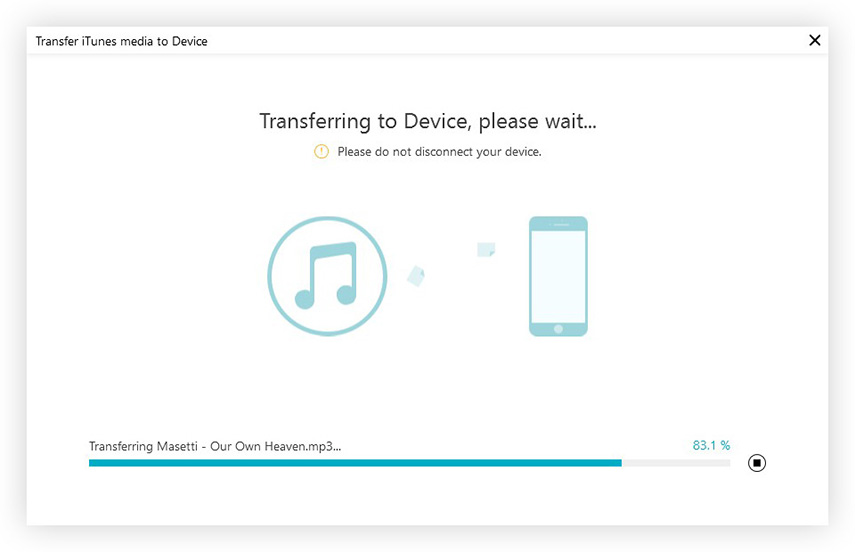
Kao što ste shvatili, Tenorshare iCareFone jeprecizan, brz i vrlo pouzdan. Za razliku od iTunes-a, ne morate prolaziti kroz nevolje s izradom novog popisa za reprodukciju, a zatim prijenosom i praćenjem složenog postupka sinkronizacije.
Zaključak
Konačno, može se reći da popis za reprodukciju reproducira aVažnu ulogu za svakog korisnika pametnog telefona i ne može stvoriti taj osobni popis za reprodukciju stvara veliki problem. Ali ne brinite, članak jasno pokazuje kako možete napraviti Playlist na iTunes-u i pojašnjava da uklanjanje bilo koje datoteke s popisa za reprodukciju ne znači da se sama datoteka briše. Možete to učiniti ili se odlučiti za lakši pristup s Tenorshare iCareFone prijenosom prethodno izrađene Playlist ili jednostavno izvezite iTunes playlist na iPhone u trenu.









